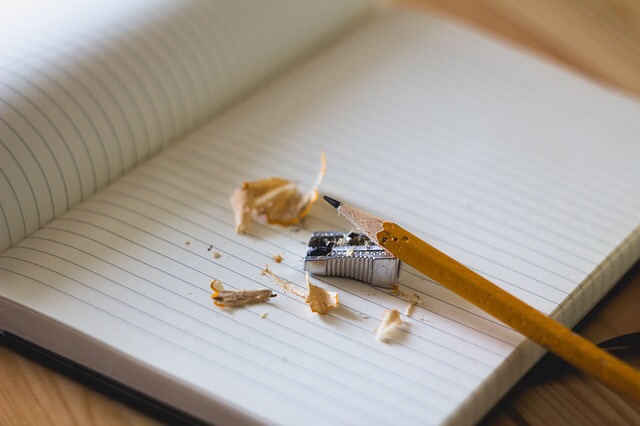どうも、探検家リョウです。
今回は、
プラグイン「Broken Link Checker」で、リンク切れを確認する方法
をお届けします。
Broken Link Checker は、あなたののブログから外部のサイトへのリンクを貼った中で、リンク切れがあるかどうかチェックしてくれるプラグインです。
リンクの記載ミスだけじゃなく、いつの間にかリンク先が閉鎖された場合などリンク切れは常に起こる可能性があります。
そこで、このプラグインを使えばリンク切れを一括チェックをしてくれます。
ここでは、Broken Link Checker のインストール方法と使い方についてお届けしていきますので、あなたもこの機会に是非使ってみてください!
目次
Broken Link Checkerをインストールする
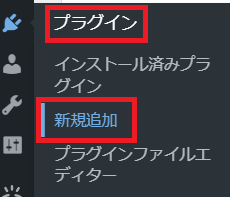
メニューの「プラグイン」をクリックして、次に「新規追加」をクリックします。
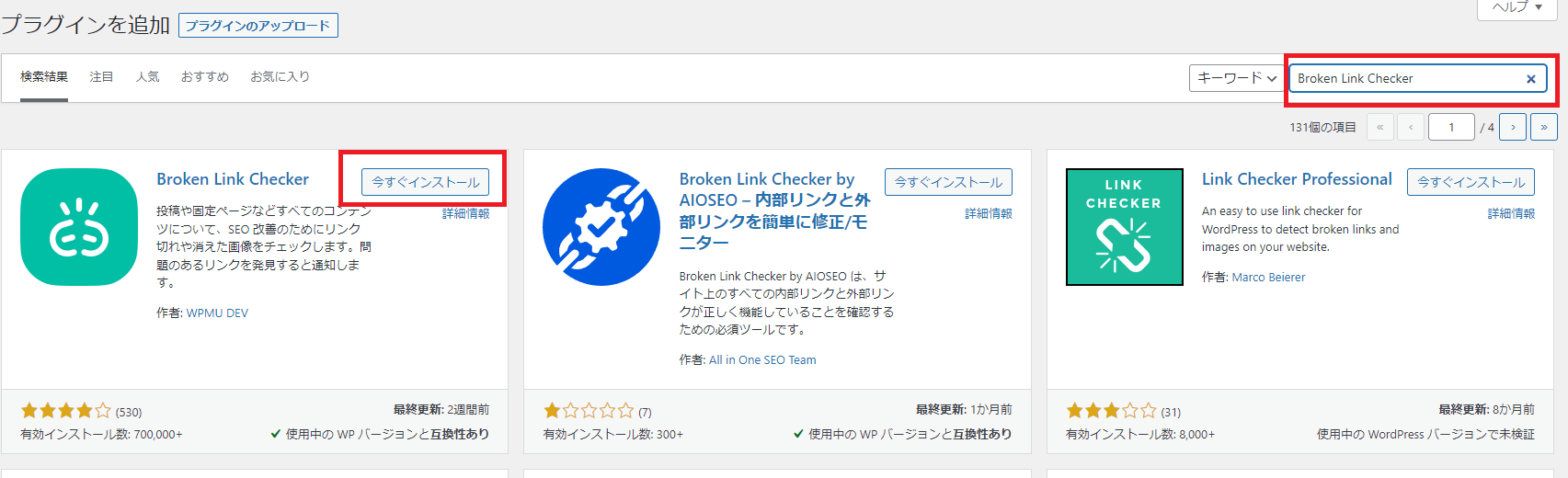
検索フォームに「Broken Link Checker」と入力するとプラグインが出てくるので、「インストール」をクリックして・・・
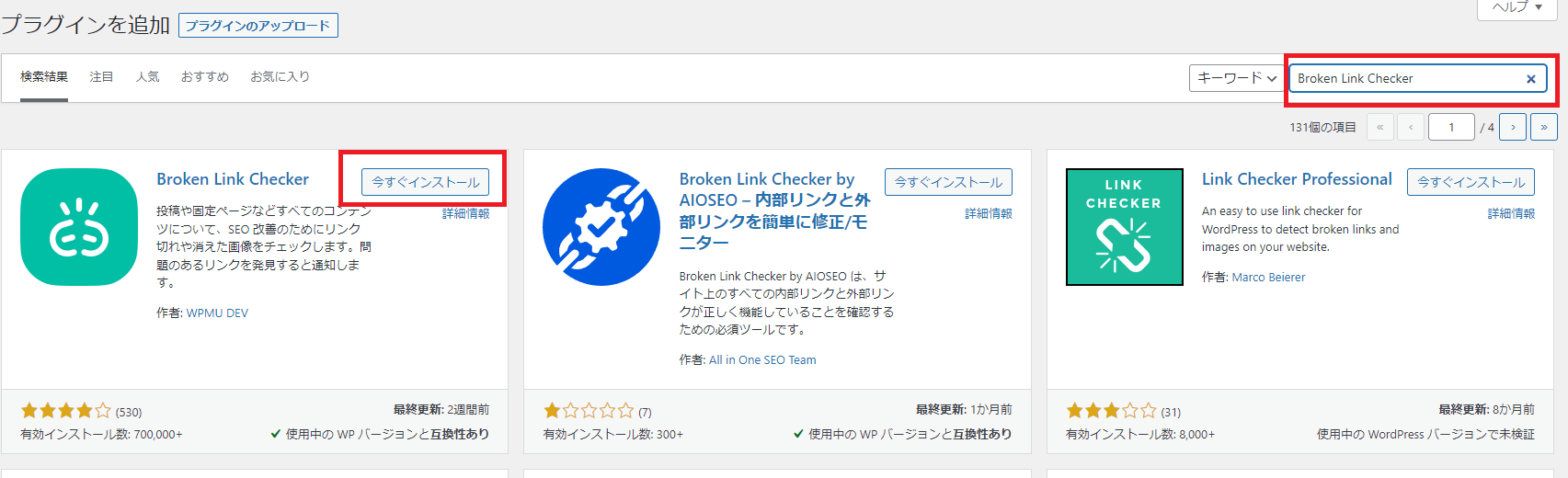
「有効化」をクリックして完了です!
Broken Link Checkerの設定方法
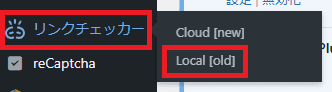
管理画面左にある「リンクチェッカー」→Local[old]とクリックして・・・
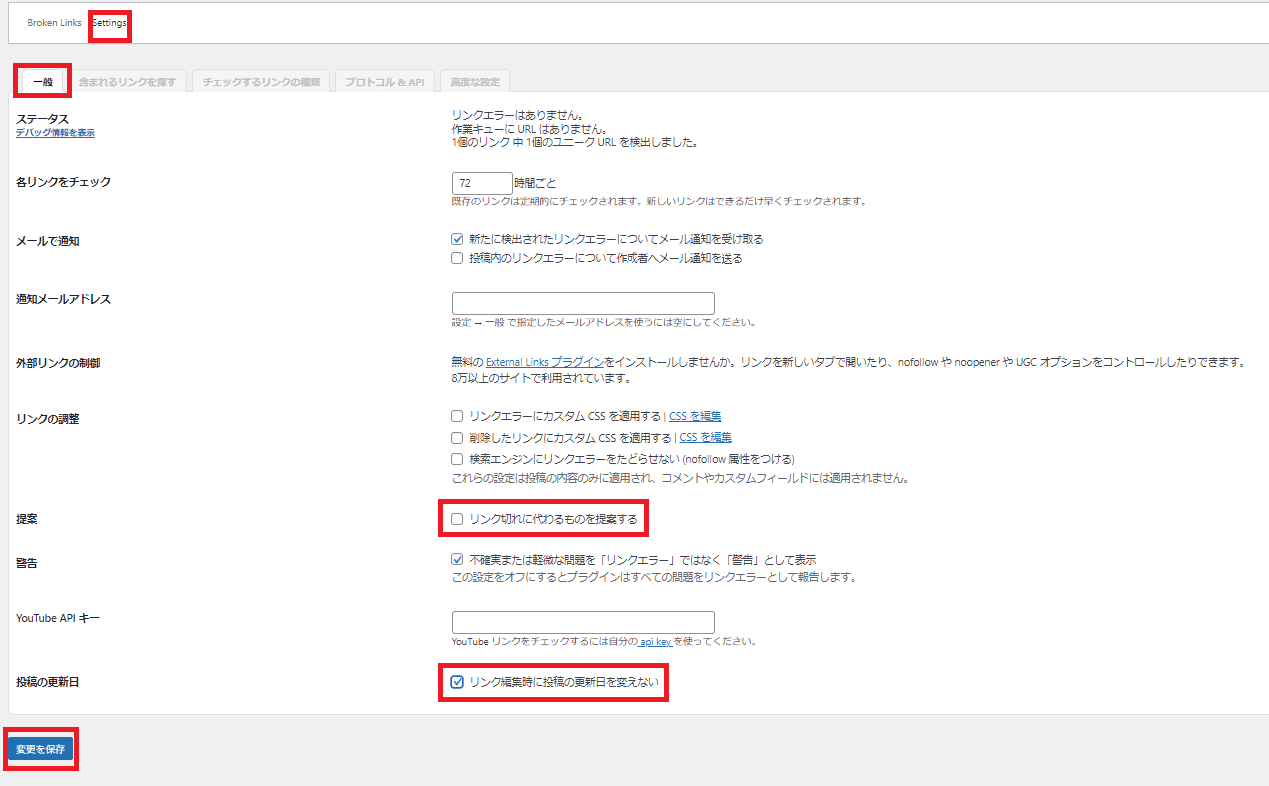
「setteing」→「一般」タブと進みましょう。
詳細はコチラを確認してください!!
各リンクをチェック
リンク切れをチェックする間隔は、長すぎるとリンク切れの修正が遅れますし、短すぎるとブログが重くなります。
とりあえずデフォルトの72時間で動かしてみて、ブログに合った設定値に修正してください。
メールで通知
管理者へのメール通知設定で、 ONのままにします。
投稿内のリンクエラーについて作成者へメール通知を送る
投稿者へのメール通知設定で、 複数人でブログを運営しているならONにします。
リンクの調整(カスタムCSSとnofollow属性)
「Broken Link Checker」は誤作動(誤検知)が多いので・・・
リンク切れを検知したたびに取り消し線(打ち消し線)をつけたり、nofollowにしたりすると後で修正が大変になってしまうんですね。
また、取り消し線(打ち消し線)をつけたところで、リンク先にアクセスできないのは変わりません。
カスタムCSSやnofollowの設定は必ずOFFに設定して、検出されたリンク切れは自分で確認・修正するようにしましょう。
提案
「リンク切れに代わるものを提案する」をOFFにします。
警告
不確実または軽微な問題を「リンクエラー」ではなく「警告」として表示はオンにする。
投稿の更新日
「リンク編集時に投稿の更新日を変えない」をONにします。
変更したら「変更を保存」をクリックします。
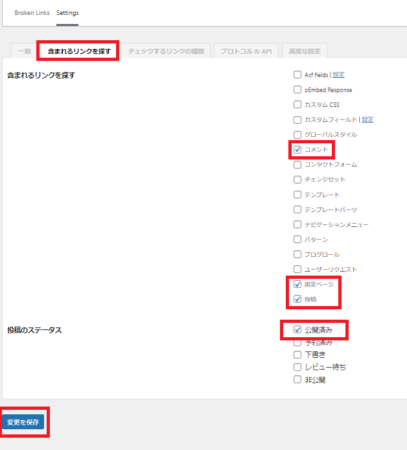 続いて、「含まれるリンクを探す」タブをクリックして・・・
続いて、「含まれるリンクを探す」タブをクリックして・・・
「コメント」・「固定ページ」・「投稿」・「公開済み」にチェックを入れます。
ここでチェックした場所ののリンク切れを探します。
よく分からないからといって全てチェックしてしまうとサイトが重くなりますので、必要な部分だけチェックするようにしてくださいね!!
そうして「変更を保存」をクリックで完了です!
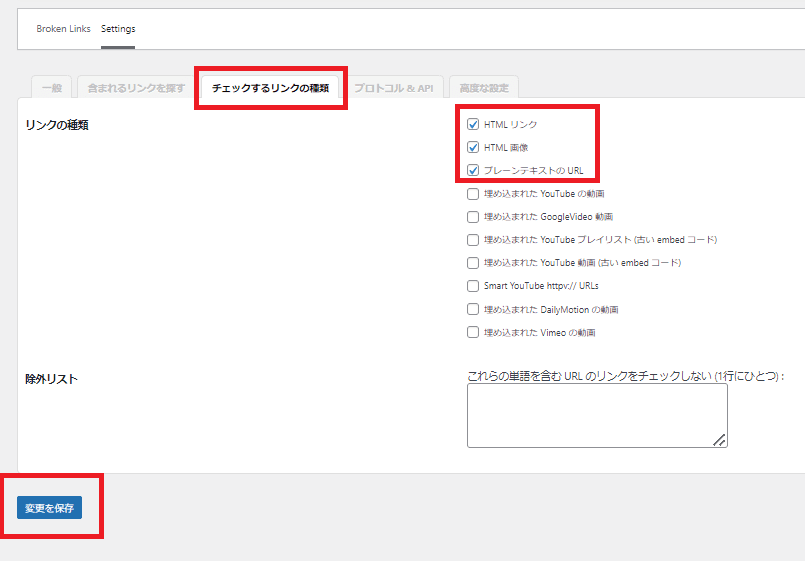
続いて、「チェックするリンクの種類」タブをクリックして、「HTMLリンク」・「HTML画像」・「プレーンテキストのURL」にチェックを入れて、「埋め込まれたYouTubeの動画」のチェックを外します。
そうして「変更を保存」をクリックです!
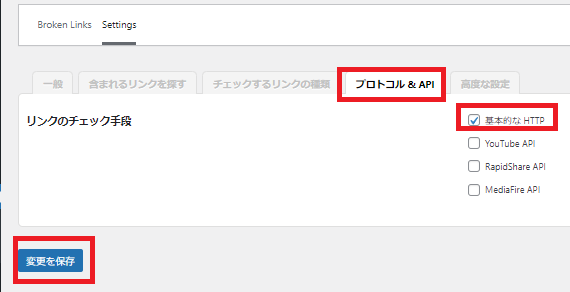
続いては「プロトコル&API」タブをクリックして、「基本的なHTTP」にだけチェックを入れます。
そうして、「変更を保存」をクリックしてください。
そして、もうあとちょっと頑張ってくださいな!!!
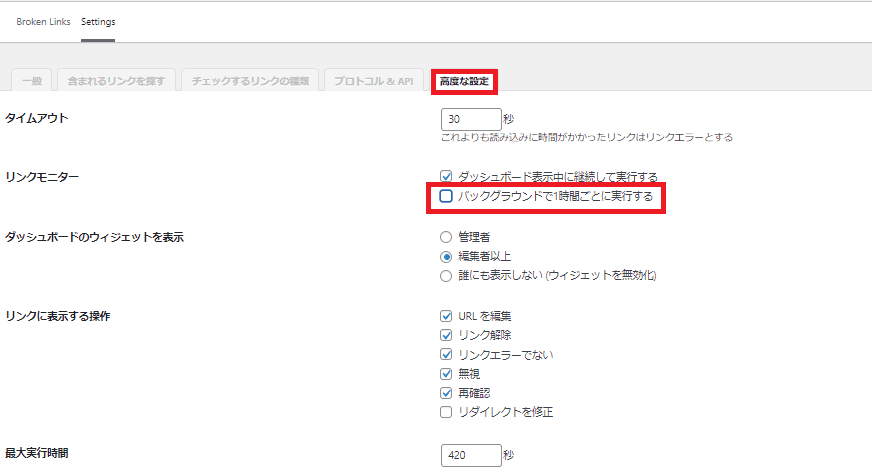
「高度な設定」タブをクリックして、「バックグラウンドで1時間ごとに実行する」のチェックを外しましょう。
そして、「変更を保存」をクリックして完了です!
「Broken Link Checker」の使い方

このプラグインの使い方としては、リンクエラーがあるとメールでこんな風に知らせてくれるので・・・
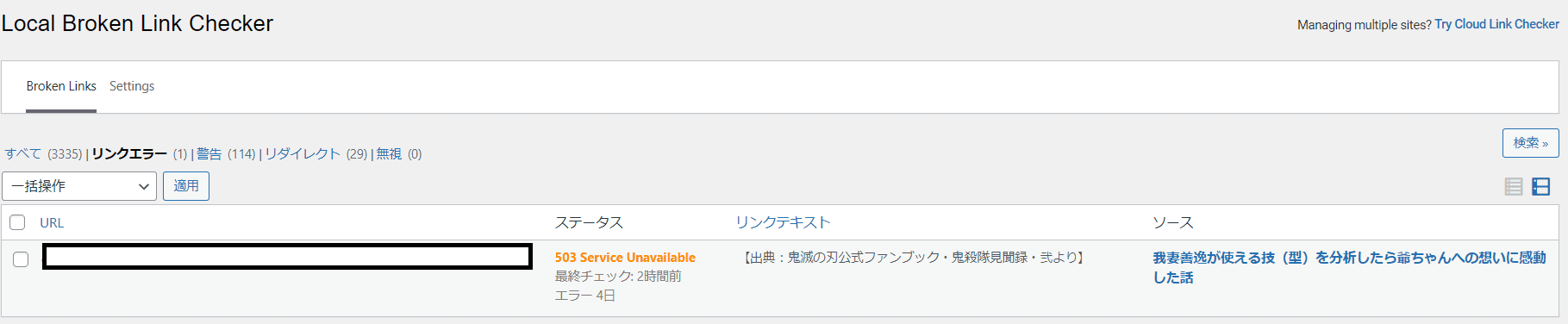
そのメールにあるリンクをクリックすると、こんな風にリンクエラーのリストが表示されます。
詳細は次のようになります・・・!
404 → Not Found ページが存在しない
403 → Forbidden ページは存在するのにアクセスできない
503 → Service Unavailable サーバー利用エラー(警告)
502 → Bad Gateway サーバー応答エラー(警告)
500 → Internal Server Error サーバー内部エラー(警告)
サーバーが見つかりません → DNSエラー
接続に失敗しました → ネットワークエラー(警告)
タイムアウト → 制限時間経過(警告)
不明なエラー → 不明なエラー

そして、修正内容が分かる時、「URLを編集」から直接リンクURLを修正できます。
記事の編集画面を開きたい場合は、ソースの「編集」をクリックしましょう。
リンクエラーに早めに対応して読者さんのお役に立てるようになろう
今回は、リンクエラーの対応方法として「Broken Link Checker」というプラグインで確認していく方法をお伝えしました。
リンク先に飛べないと、読者さんのストレスになってしまうので、リンクが切れている場合はこのプラグインを使って確認・対応していきましょう!
それでは、ここまで読んでくださってありがとうございます!
またお逢いしましょうね!
探検家リョウより